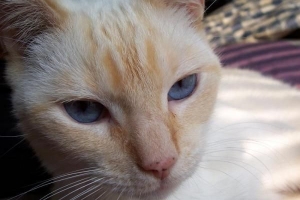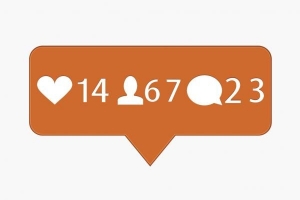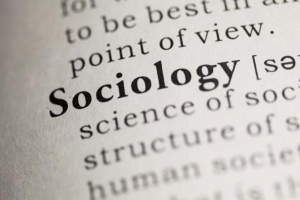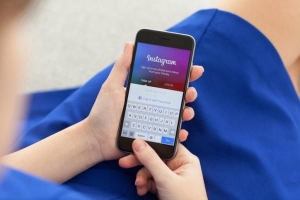कैसे पता करें कि मेरे लैपटॉप या पीसी में कौन सा ग्राफिक्स कार्ड है

ग्राफिक्स कार्ड, के रूप में भी जाना जाता है वीडियो कार्ड या बोर्ड कंप्यूटर उपकरण के बुनियादी घटक हैं और इसके लिए जिम्मेदार हैं ग्राफिक डेटा प्रबंधन. हो सकता है कि आपको पता न हो कि आपके कंप्यूटर में कौन सा ग्राफिक्स कार्ड है, जो आपके सिस्टम के साथ संगत कुछ खरीदना चाहते हैं, जो आपको रोकता है. इस OneHowTo . में.कॉम लेख हम देखेंगे कैसे पता करें कि आपके लैपटॉप या कंप्यूटर में कौन सा ग्राफिक्स कार्ड है.
1. आपको यह पहचानने के दो तरीके दिखाई देंगे कि आपके पीसी में कौन सा ग्राफिक्स कार्ड है. उनके लिए पहला जिनका ऑपरेटिंग सिस्टम है विंडोज एक्स पी:
- स्टार्ट मेन्यू पर क्लिक करें.
- नियंत्रण कक्ष ढूंढें और सुनिश्चित करें कि हमारे पास है श्रेणियाँ सक्रिय देखें.
- में "श्रेणियाँ" विकल्प, डबल क्लिक करें "प्रणाली".
- चुनें "हार्डवेयर" टैब और क्लिक करें "डिवाइस मैनेजर".
- यह एक वृक्ष संरचना में एक विशाल मेनू लाएगा, विकल्प चुनें अनुकूलक प्रदर्शन. वहां आपको नाम, मॉडल आदि मिल जाएंगे. आपके ग्राफिक्स कार्ड का.
2. ग्राफिक्स कार्ड का पता लगाने का दूसरा तरीका उन कंप्यूटरों के लिए है जो ऑपरेटिंग सिस्टम का उपयोग करते हैं विंडोज 7:
- स्टार्ट मेन्यू में प्रेस करें और फिर पर क्लिक करें "संगणक".
- सबसे ऊपर एक टास्कबार है, पर क्लिक करें "प्रणाली के गुण".
- बाईं ओर आप विकल्प देख सकते हैं"डिवाइस मैनेजर", इस पर क्लिक करें.
- ट्री स्ट्रक्चर में एक मेनू होता है, सबसे ऊपर विकल्प होता है "अनुकूलक प्रदर्शन".
- जब क्लिक किया गया, हमारे ग्राफिक्स कार्ड का नाम दिखाई देगा, राइट क्लिक करें और आप इसके गुणों और विशेषताओं को देख सकते हैं.
3. आपके पास कौन सा ग्राफिक्स कार्ड है, यह जानने के लिए अगला चरण-दर-चरण मार्गदर्शिका आप में से उन लोगों के लिए है जिनके पास है विंडोज 8. तो यहाँ आपको क्या करना है:
- सबसे पहले अपने कंट्रोल पैनल में जाएं और पर क्लिक करें " प्रदर्शन"
- एक बार इस स्क्रीन पर देखें "प्रदर्शन सेटिंग्स बदलें". इस टैब पर क्लिक करें.
- इस पेज पर आपको ढूंढ़ना होगा " एडवांस सेटिंग".
- यह विंडो आपके ग्राफिक्स कार्ड का नाम खोल देगी. यदि आपको अधिक जानने की आवश्यकता है तो आप गुण पर क्लिक करके पता लगा सकते हैं.
4. मैक लैपटॉप और कंप्यूटर के मामले में, ऐप्पल अपने प्रत्येक लैपटॉप और कंप्यूटर पर वर्षों और ऑपरेटिंग सिस्टम पर उपयोग किए गए ग्राफिक्स कार्ड का विवरण प्रदान करता है।. यदि आप जानना चाहते हैं कि आपके मैक के पास कौन सा ग्राफिक्स कार्ड है यहां क्लिक करें.
अगर आप इसी तरह के और आर्टिकल पढ़ना चाहते हैं कैसे पता करें कि मेरे लैपटॉप या पीसी में कौन सा ग्राफिक्स कार्ड है, हम अनुशंसा करते हैं कि आप हमारे पर जाएँ कंप्यूटर वर्ग.